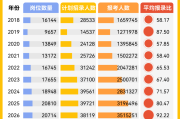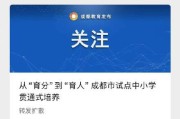如何清理c盘空间,win10系统C盘占用太大怎么办?
<p><span style="text-wrap-mode: nowrap;">以下是<strong>清理Windows 10系统C盘空间的具体步骤</strong>,按操作复杂度和风险由低到高排序:</span></p><p><span style="text-wrap-mode: nowrap;"><br/></span></p><p><strong><span style="text-wrap-mode: nowrap;">一、基础清理(安全操作)</span></strong></p><p><span style="text-wrap-mode: nowrap;">1. **使用系统自带的磁盘清理工具**</span></p><p><span style="text-wrap-mode: nowrap;"> - 右键点击C盘 → 选择【属性】→ 点击【磁盘清理】</span></p><p><span style="text-wrap-mode: nowrap;"> - 勾选以下项目:</span></p><p><span style="text-wrap-mode: nowrap;"> - Windows更新清理</span></p><p><span style="text-wrap-mode: nowrap;"> - 临时文件</span></p><p><span style="text-wrap-mode: nowrap;"> - 回收站</span></p><p><span style="text-wrap-mode: nowrap;"> - 传递优化文件</span></p><p><span style="text-wrap-mode: nowrap;"> - 系统错误内存转储文件</span></p><p><span style="text-wrap-mode: nowrap;"> - 点击【清理系统文件】→ 勾选【以前的Windows安装】(可释放数GB空间)</span></p><p><span style="text-wrap-mode: nowrap;"><br/></span></p><p><span style="text-wrap-mode: nowrap;">2. **删除临时文件**</span></p><p><span style="text-wrap-mode: nowrap;"> - 按 `Win + R` 输入 `%temp%` → 删除所有能删除的文件</span></p><p><span style="text-wrap-mode: nowrap;"> - 按 `Win + R` 输入 `temp` → 同样删除内容</span></p><p><span style="text-wrap-mode: nowrap;"><br/></span></p><p><span style="text-wrap-mode: nowrap;">3. **清理下载文件夹**</span></p><p><span style="text-wrap-mode: nowrap;"> - 打开【此电脑】→【下载】文件夹 → 手动删除不再需要的文件</span></p><p><span style="text-wrap-mode: nowrap;"><br/></span></p><p><span style="text-wrap-mode: nowrap;"> <strong>二、进阶清理(需谨慎操作)</strong></span></p><p><span style="text-wrap-mode: nowrap;">4. **卸载无用程序**</span></p><p><span style="text-wrap-mode: nowrap;"> - 进入【设置】→【应用】→【应用和功能】</span></p><p><span style="text-wrap-mode: nowrap;"> - 按大小排序,卸载非必要的大型软件(注意:避免删除系统关键组件)</span></p><p><span style="text-wrap-mode: nowrap;"><br/></span></p><p><span style="text-wrap-mode: nowrap;">5. **迁移存储路径**</span></p><p><span style="text-wrap-mode: nowrap;"> - 【设置】→【系统】→【存储】→ 更改【新内容保存位置】</span></p><p><span style="text-wrap-mode: nowrap;"> - 将文档/图片/视频默认存储位置改为其他分区</span></p><p><span style="text-wrap-mode: nowrap;"><br/></span></p><p><span style="text-wrap-mode: nowrap;">6. **禁用休眠文件(适合SSD用户)**</span></p><p><span style="text-wrap-mode: nowrap;"> - 管理员身份运行CMD:</span></p><p><span style="text-wrap-mode: nowrap;"> ```</span></p><p><span style="text-wrap-mode: nowrap;"> powercfg -h off</span></p><p><span style="text-wrap-mode: nowrap;"> ```</span></p><p><span style="text-wrap-mode: nowrap;"> - 立即释放约内存容量75%的空间(如16GB内存可释放12GB)</span></p><p><span style="text-wrap-mode: nowrap;"><br/></span></p><p><span style="text-wrap-mode: nowrap;"><strong>三、深度清理(高风险操作)</strong></span></p><p><span style="text-wrap-mode: nowrap;">7. **清理WinSxS组件存储**</span></p><p><span style="text-wrap-mode: nowrap;"> - 管理员CMD运行:</span></p><p><span style="text-wrap-mode: nowrap;"> ```</span></p><p><span style="text-wrap-mode: nowrap;"> DISM.exe /Online /Cleanup-Image /StartComponentCleanup</span></p><p><span style="text-wrap-mode: nowrap;"> ```</span></p><p><span style="text-wrap-mode: nowrap;"><br/></span></p><p><span style="text-wrap-mode: nowrap;">8. **调整系统还原设置**</span></p><p><span style="text-wrap-mode: nowrap;"> - 【此电脑】右键属性 →【系统保护】→ 配置 → </span></p><p><span style="text-wrap-mode: nowrap;"> - 将最大使用量从默认的5%调至3%</span></p><p><span style="text-wrap-mode: nowrap;"> - 删除旧还原点</span></p><p><span style="text-wrap-mode: nowrap;"><br/></span></p><p><span style="text-wrap-mode: nowrap;">9. **迁移虚拟内存(适合多分区用户)**</span></p><p><span style="text-wrap-mode: nowrap;"> - 【控制面板】→【系统】→【高级系统设置】→ 高级 → 性能设置 → 高级 → 更改</span></p><p><span style="text-wrap-mode: nowrap;"> - 取消C盘的自动管理 → 设置其他分区虚拟内存</span></p><p><span style="text-wrap-mode: nowrap;"><br/></span></p><p><strong><span style="text-wrap-mode: nowrap;">四、终极方案</span></strong></p><p><span style="text-wrap-mode: nowrap;">10. **使用专业工具分析**</span></p><p><span style="text-wrap-mode: nowrap;"> - 下载安装 [TreeSize Free](https://www.jam-software.com/treesize_free)</span></p><p><span style="text-wrap-mode: nowrap;"> - 扫描C盘 → 定位占用最大的文件夹(注意:`AppData`和`ProgramData`需谨慎处理)</span></p><p><span style="text-wrap-mode: nowrap;"><br/></span></p><p><span style="text-wrap-mode: nowrap;">11. **系统重置(最后手段)**</span></p><p><span style="text-wrap-mode: nowrap;"> - 【设置】→【更新与安全】→【恢复】→ 选择【保留我的文件】的重置</span></p><p><span style="text-wrap-mode: nowrap;"><br/></span></p><p><strong><span style="text-wrap-mode: nowrap;">注意事项:</span></strong></p><p><span style="text-wrap-mode: nowrap;">- 操作前建议创建系统还原点</span></p><p><span style="text-wrap-mode: nowrap;">- 谨慎删除`Windows`、`Program Files`等系统目录内容</span></p><p><span style="text-wrap-mode: nowrap;">- 推荐保留至少20%的C盘空闲空间以保证系统性能</span></p><p><span style="text-wrap-mode: nowrap;"><br/></span></p><p><span style="text-wrap-mode: nowrap;">完成上述操作后,通常可释放10-50GB空间。若仍空间不足,建议考虑加装SSD或进行硬盘扩容。</span></p><p><br/></p>
版权声明
部分文章来自互联网,版权归原作者所有,文章内容仅代表作者观点,不代表本站立场,本平台仅提供信息存储服务。
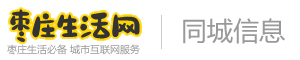 枣庄生活圈
枣庄生活圈